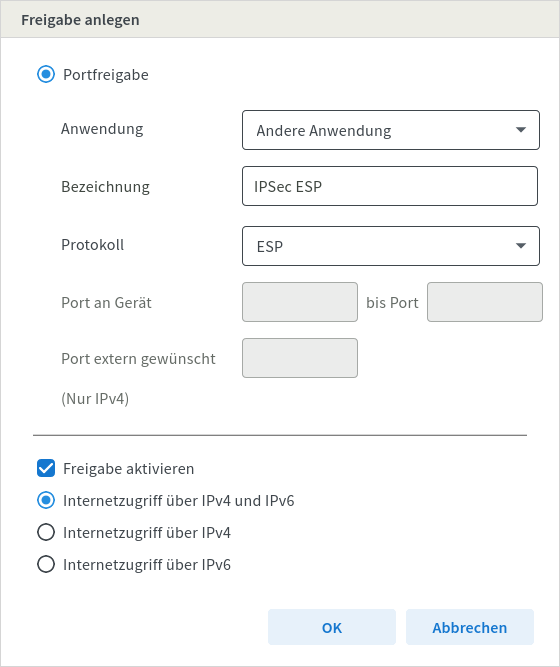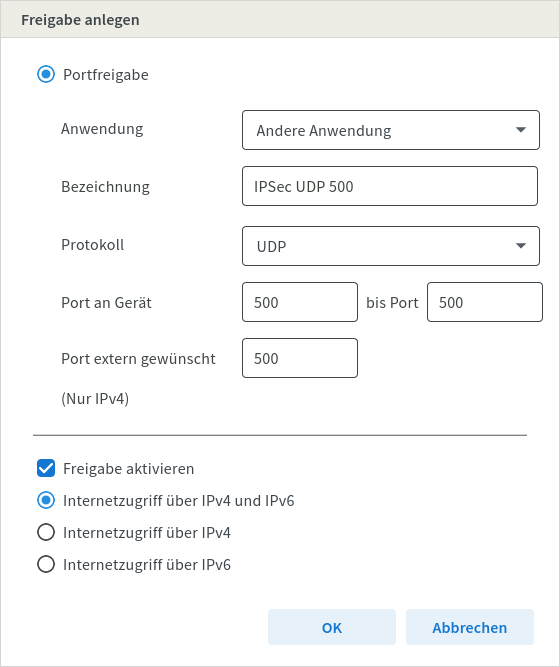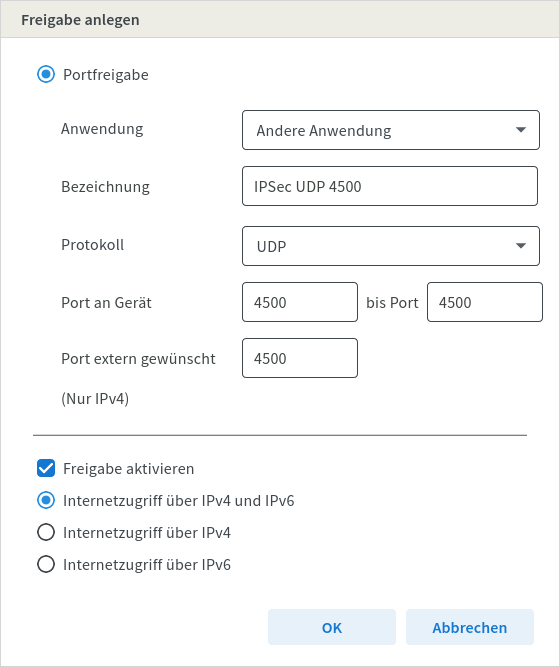Einrichtung des Exposed Host bei einer Fritz!Box
Neuer Artikel zur Version: 12.5.2 10.2023
Dieser Artikel bezieht sich auf eine Beta-Version
Einleitung
Einleitung
Dieser Artikel beinhaltet Beschreibungen der Software von Drittanbietern und basiert auf dem Stand zum Zeitpunkt der Erstellung dieser Seite.
Änderungen an der Benutzeroberfläche durch den Hersteller sind jederzeit möglich und müssen in der Durchführung entsprechend berücksichtigt werden.
Alle Angaben ohne Gewähr.
notempty
Dies kann nützlich sein bei einer IPSec-Verbindung zwischen einer UTM und einer Fritz!Box, bzw. bei IPSec-Verbindungen mehrerer UTMs mit einer Fritz!Box.
Exposed Host konfigurieren
Exposed Host konfigurieren
Schritt 1 - Gerät hinzufügenSchritt 1 - Gerät hinzufügen
| |||
|
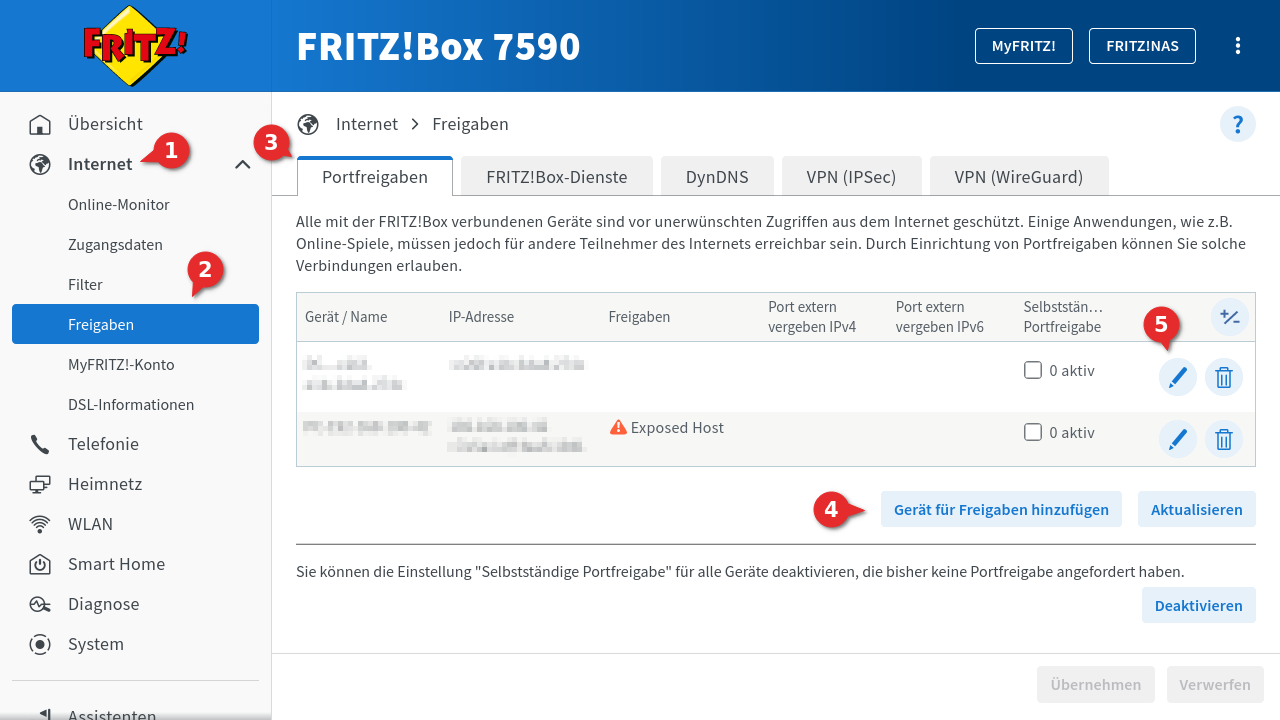 | ||
Schritt 2 - Gerät konfigurierenSchritt 2 - Gerät konfigurieren
| |||
| Beschriftung | Wert | Beschreibung | 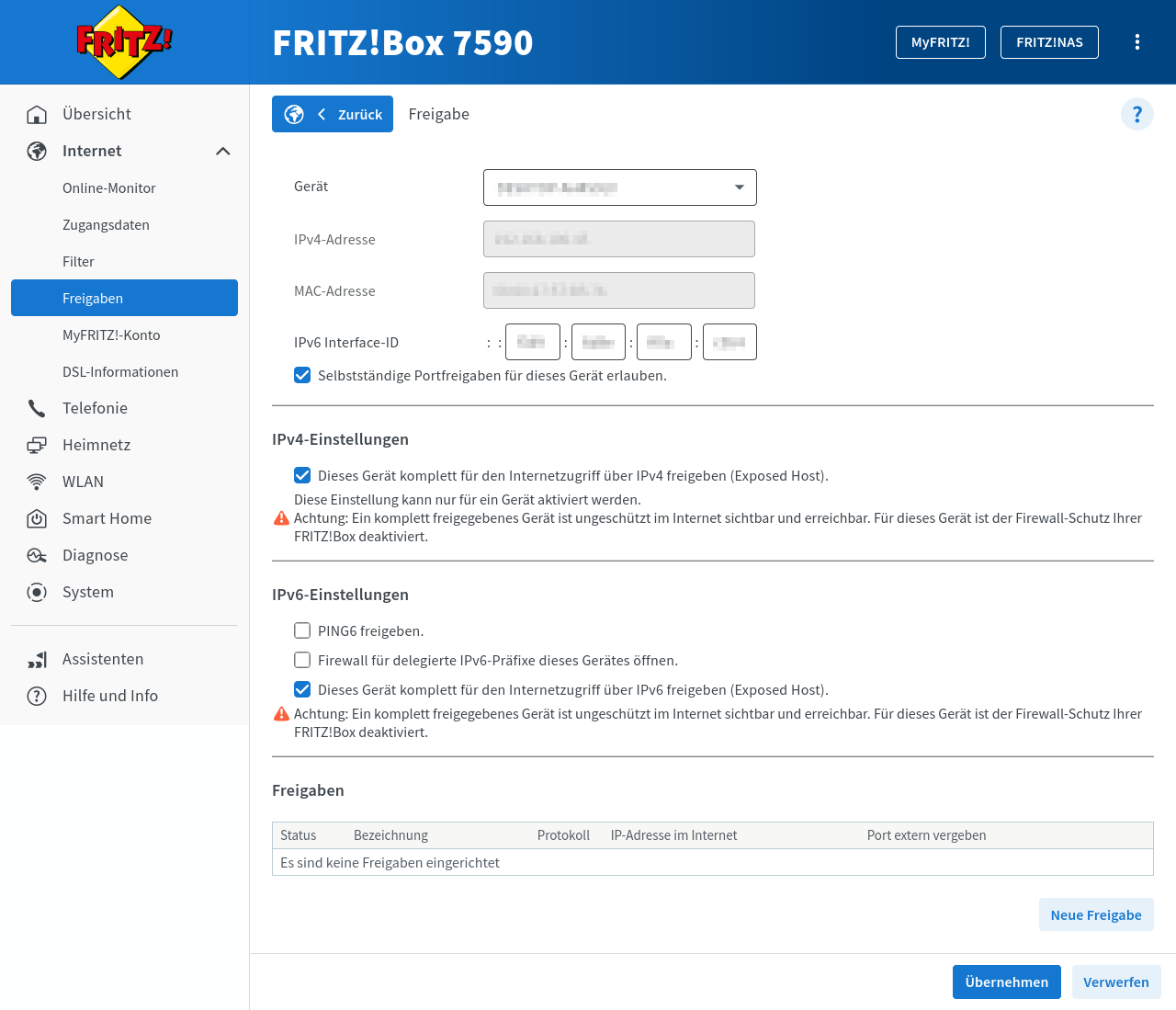 |
|---|---|---|---|
| Gerät | Die entsprechende UTM auswählen | ||
| IPv4-Adresse | Wird automatisch nach der Geräteauswahl gesetzt | ||
| MAC-Adresse | Wird automatisch nach der Geräteauswahl gesetzt | ||
| IPv6 Interface-ID | :: : : : | Wird automatisch nach der Geräteauswahl gesetzt | |
| Die folgenden Optionen sind erst nach der Geräteauswahl einstellbar. | |||
| Selbstständige Portfreigaben für dieses Gerät erlauben | Aktivieren, damit selbstständige Portfreigaben für die UTM möglich sind | ||
| IPv4-Einstellungen | |||
| Dieses Gerät komplett für den Internetzugriff über IPv4 freigeben (Exposed Host) | Aktivieren, damit eine entsprechende konfigurierte Portfreigabe möglich ist | ||
| IPv6-Einstellungen | |||
| PING6 freigeben | Bei Bedarf kann durch Aktivierung PING6 freigegeben werden | ||
| Firewall für delegierte IPv6-Präfixe dieses Gerätes öffnen | Bei Bedarf kann durch Aktivierung die Firewall für delegierte IPv6-Präfixe für dieses Gerät geöffnet werden | ||
| Dieses Gerät komplett für den Internetzugriff über IPv6 freigeben (Exposed Host) | Für IPv6 aktivieren, damit eine entsprechend konfigurierte Portfreigabe möglich istnotempty Entsprechende Firewall-Regeln werden dafür benötigt. | ||
Schritt 3 - FreigabenSchritt 3 - Freigaben
| |||
| Im Abschnitt Freigaben wird über die Schaltfläche im sich öffnendem Fenster jeweils eine Portfreigabe für ESP und UDP 500/4500 gemacht. | |||
| |||
| Anschließend wird über die Schaltfläche Übernehmen die Konfiguration übernommen. | |||